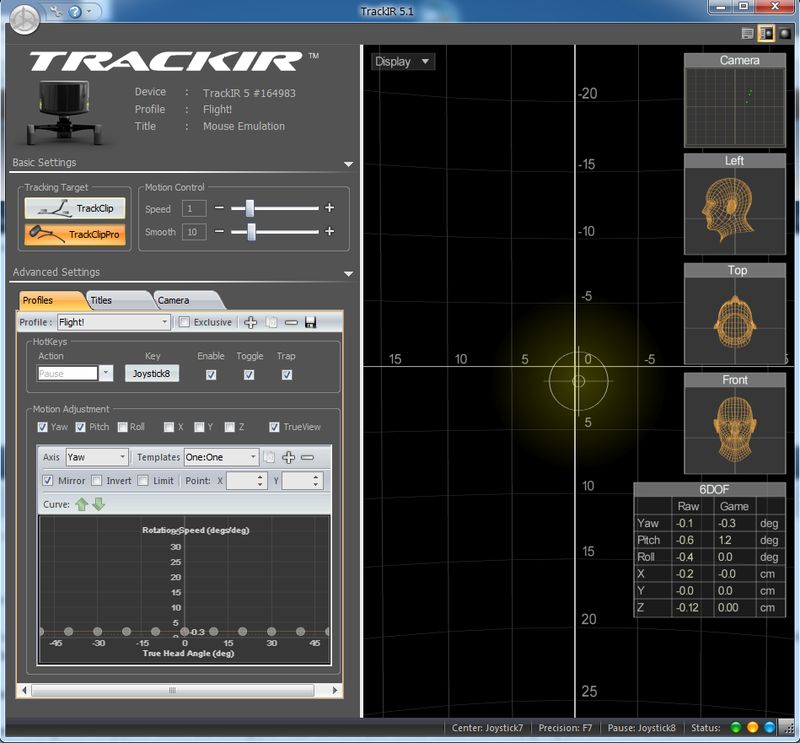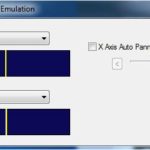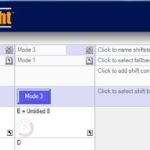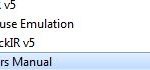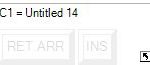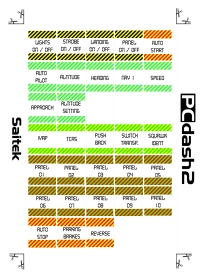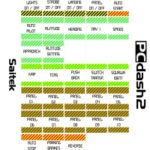Après Voxatc , Radar contact, voici un nouveau venu : PRO-ATC/X.
Au programme:
– contrôle du vol de porte à porte ;
– dispose de son propre planificateur de vol ;
– les plans de vol GPS sont automatiquement envoyés à FSX ;
– moving map ;
– simulation du co-pilot ;
– simule 12 checklists avec le copilot ;
– voix personnalisable (logiciel fourni) ;
– ATC en fond sonore (en fonction des fréquences et donc des pays traversés) ;
– le logiciel tient compte des vols AI ;
– il fonctionne pour FSX et P3D ;
– fonctionne à l’extérieur de FSX ;
– les données de navigation sont mise à jour par Navdatapro.
Le prix : 49.95€
Certes ce n’est pas donné, mais, le plus de ce logiciel est que l’équipe de programmeurs est très active et fait évoluer constamment le logiciel en tenant compte des remarques des utilisateurs. Du coup les mises à jour sont publiées régulièrement.
Autre chose intéressante, on peut voir dans le forum un certain Pete Dawson (le créateur d’FSUIPC). A mon sens gage de pérennité et de qualité.
Au programme des évolutions, il y a :
– la compatibilité avec UT2 ;
– ATC pour le trafic AI (en attendant, ils proposent d’utiliser AI Smooth) ;
– créer ses propres routes (pour l’instant le logiciel le fait automatiquement) ;
Pour le reste je suis le forum et vous tiendrai au courant.
A lire les forum, notamment AVSIM, les débuts de ce logiciel et de l’équipe sont difficiles. Je pense que rapidement, et c’est déjà le cas, on aura un logiciel de très bonne qualité.
A bientôt.